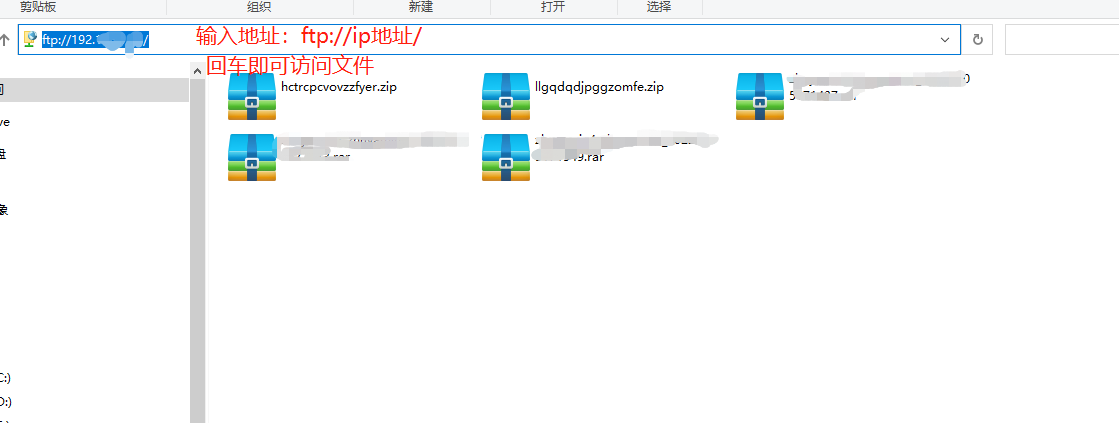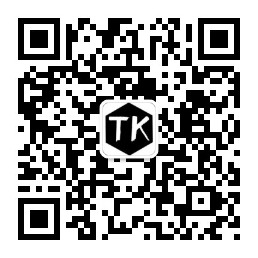要使用FTP备份首先得有搭建好的ftp服务器。
1.搭建FTP文件共享服务器
第一步:安装FTP服务
进入计算机的控制面板,找到”程序”进入。
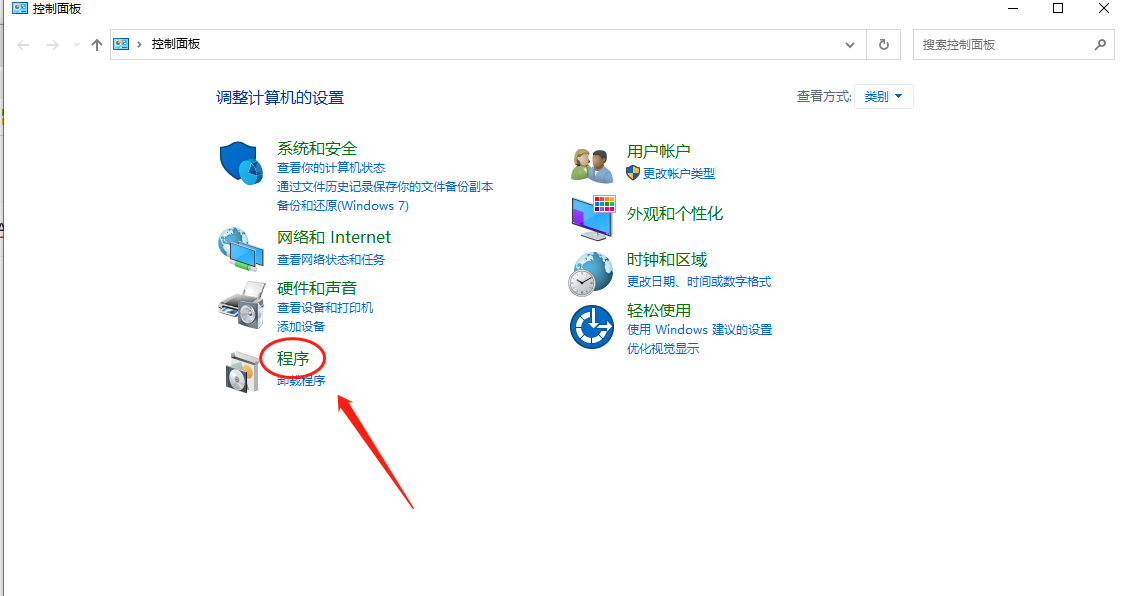
找到“启用或关闭Windows功能”进入。
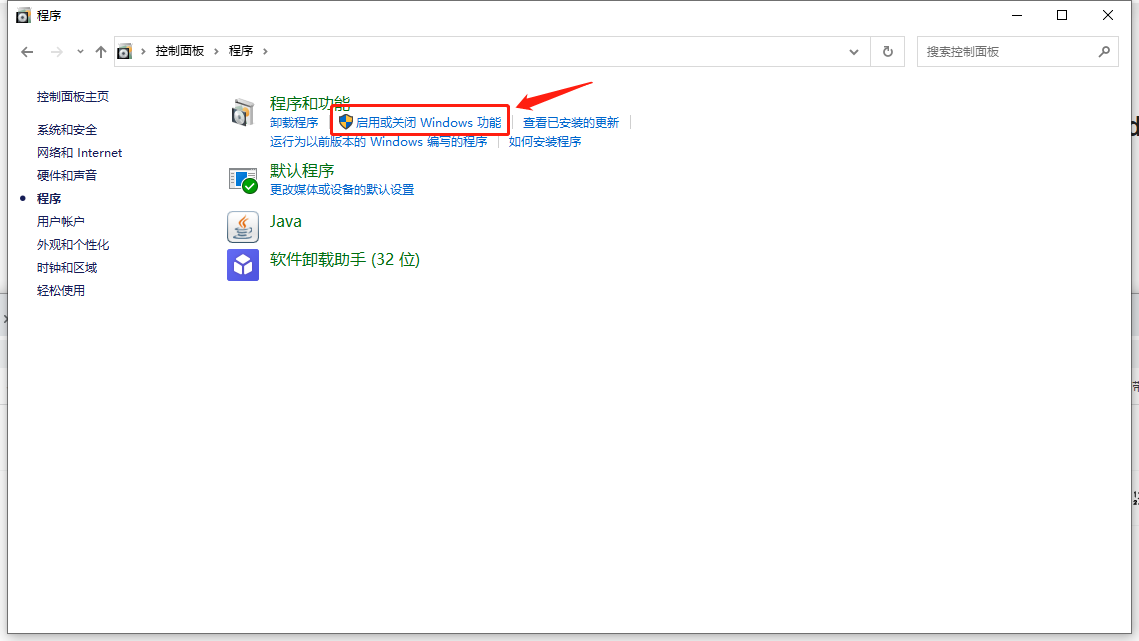
找到“Internet Information Services”展开,勾选 “FTP服务”“web管理工具”。点击确定 等待安装。
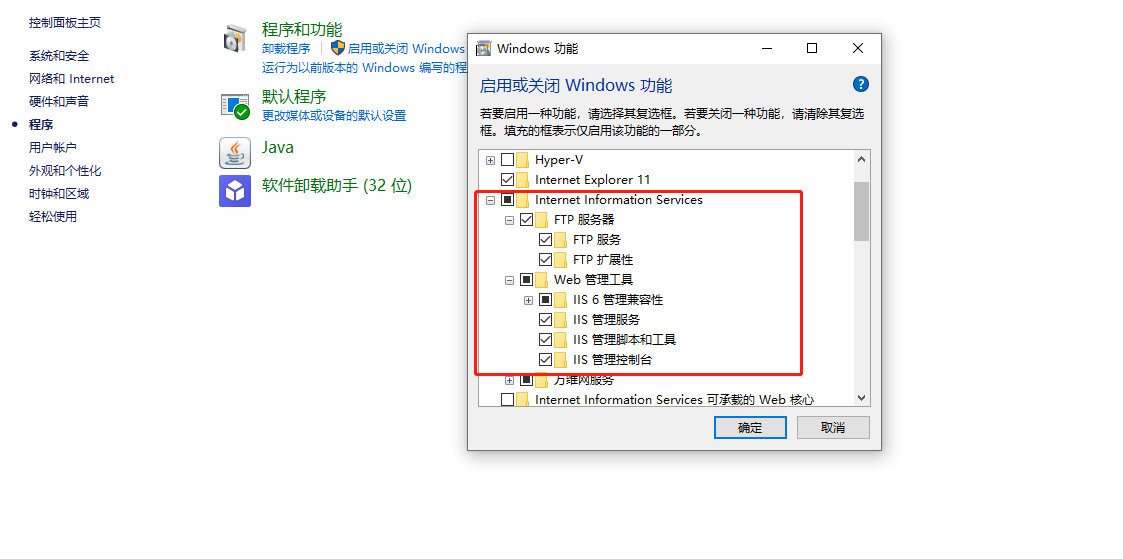
第二步:添加FTP账户
打开计算机管理。
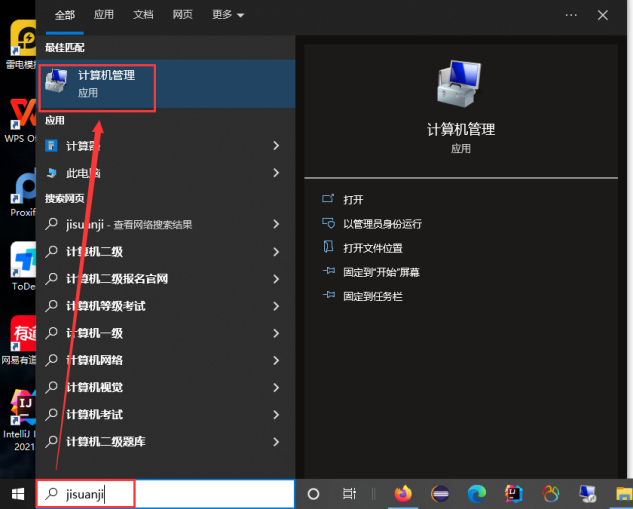
找到”本地用户和组”,鼠标放到用户上右键“新用户”。
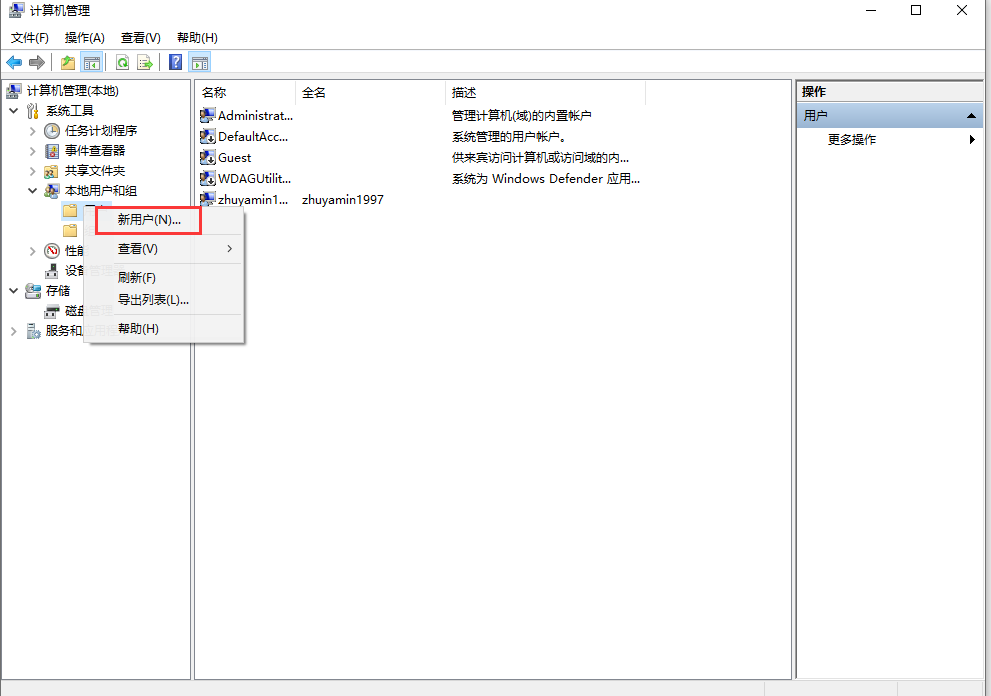
在打开的“新用户”界面,输入用户名和密码,点击“创建”按钮创建新用户。
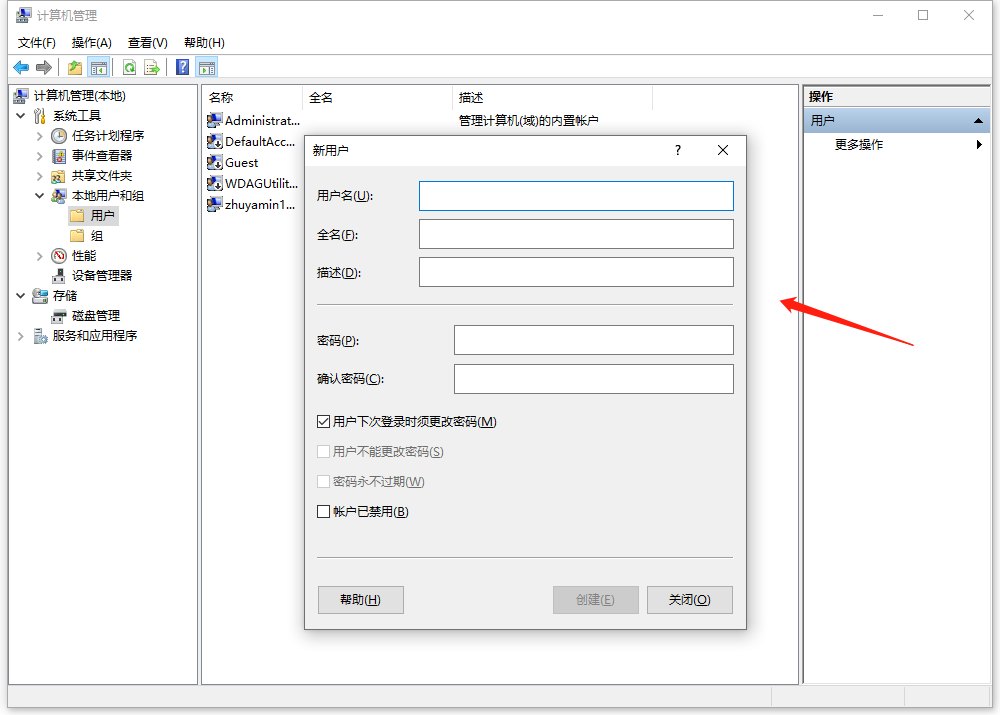
第三步:配置FTP服务器
再次打开“计算机管理”
在左侧边栏找到“服务和应用程序”-Internet Information Services(IIS)管理器,点击进入,可以中间显示区域看到计算机名称,点击该计算机名左侧的展开按钮,右键单击网站,选择添加FTP站点。
此时,将进入FTP站点添加向导。向导将要求填写FTP站点名称和内容目录、物理路径,FTP站点名称可以自定义填写,FTP内容目录也可选择任意文件夹。
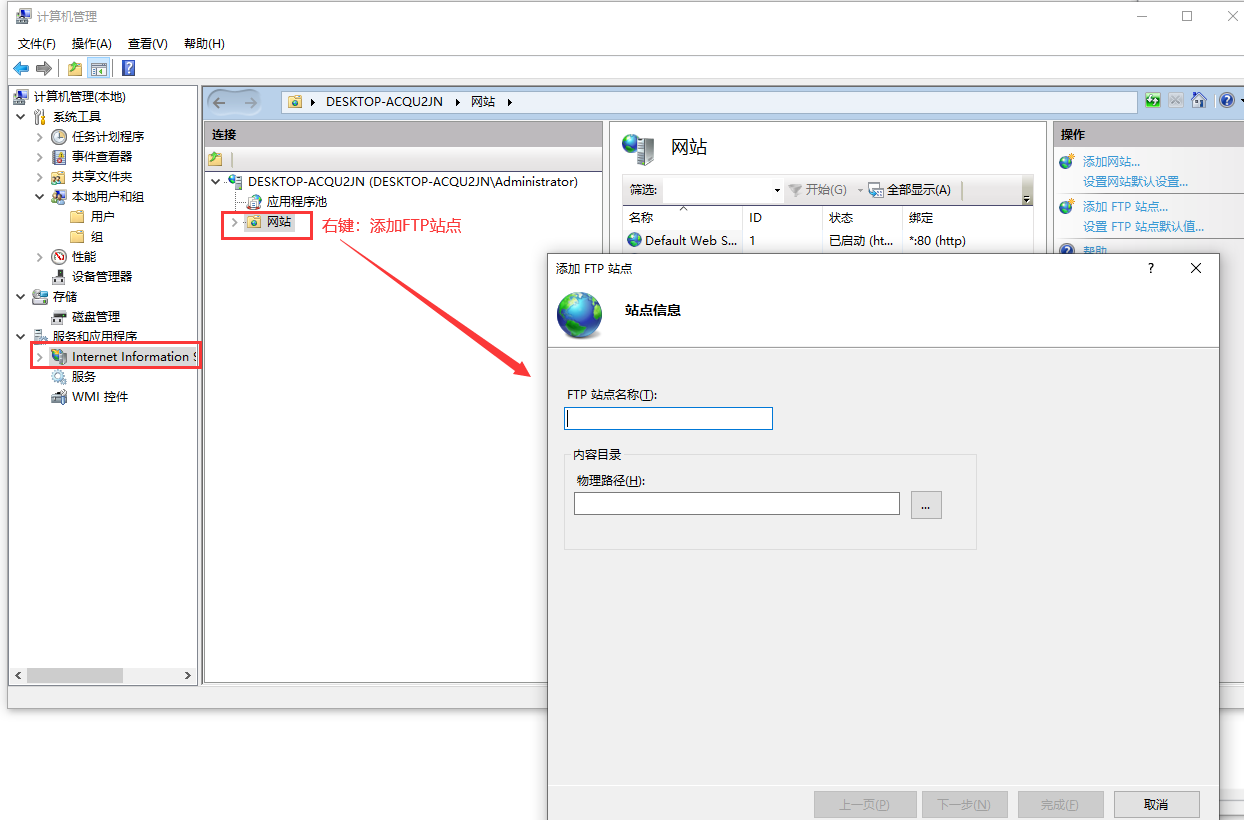
填写好FTP站点名称,设置完FTP内容目录后,点击确定按钮,然后下一步。
下拉可看见本机的ip地址。
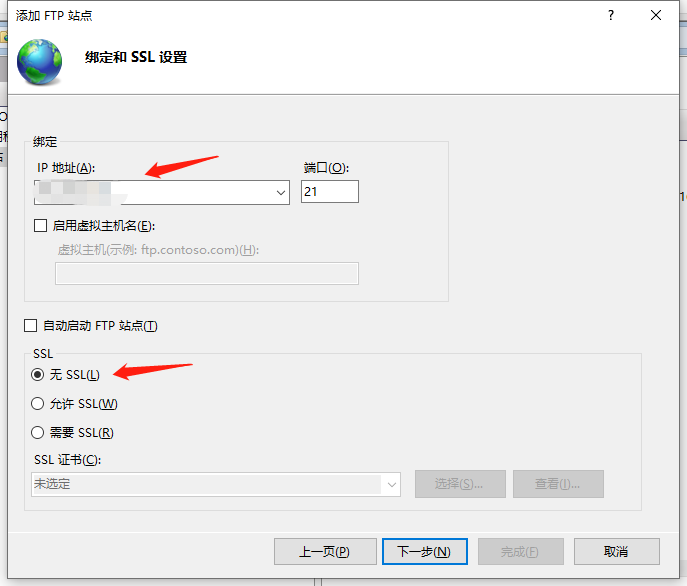
如果没有看到本机ip可以打开命令行输入“ipconfig”查询本机ip地址。
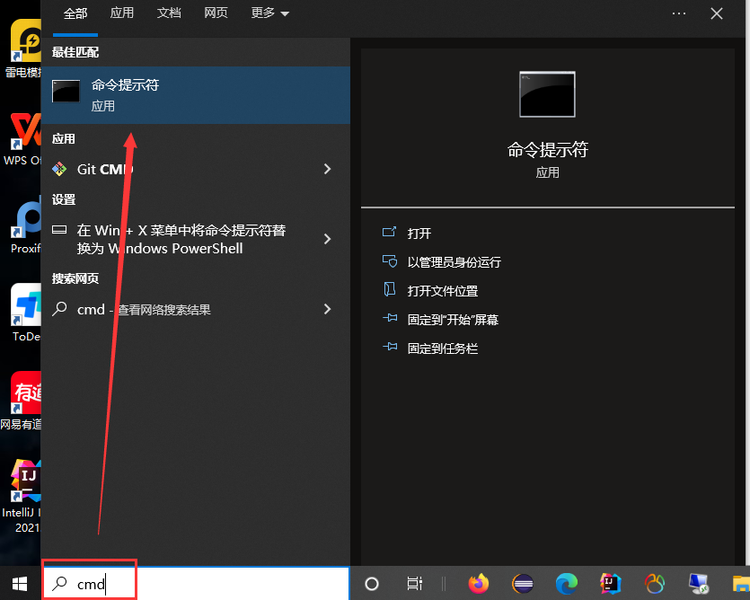
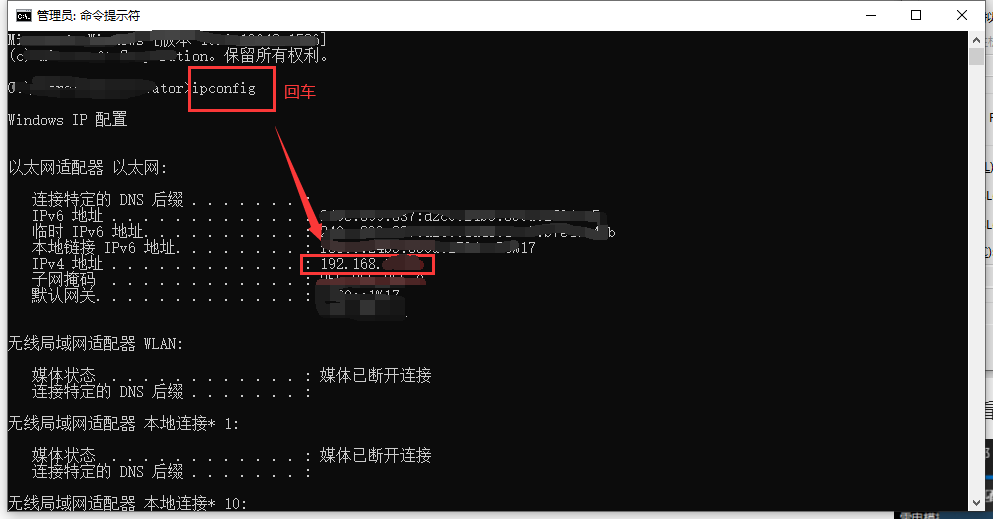
回到FTP站点添加向导,设置绑定和SSL。IP地址栏输入刚刚查到的IP地址,端口:21,启用虚拟主机名项可以不勾选,自动启动FTP站点可以勾选,SSL可以选择无SSL,操作完成后点击下一步;
接下来FTP站点添加向导将要求填写身份验证和授权信息,勾选身份验证下的匿名和基本两项前的复选框,允许访问项设置为所有用户,勾选读取和写入权限前的复选框,点击完成。
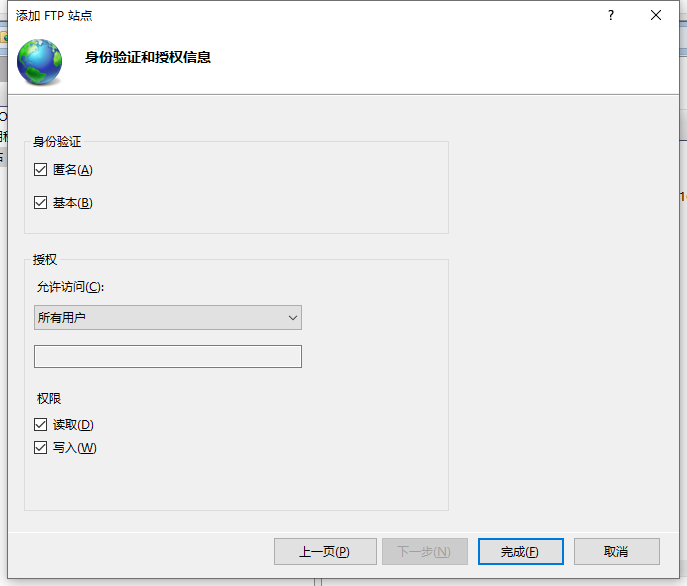
到此搭建FTP服务器完成。
第四步:测试FTP服务器是否搭建成功。
打开我的电脑,在地址栏输入ftp:/ /本机电脑的IP地址,回车访问。如果此时看到文件和文件夹列表,那么FTP服务器就搭建成功了。
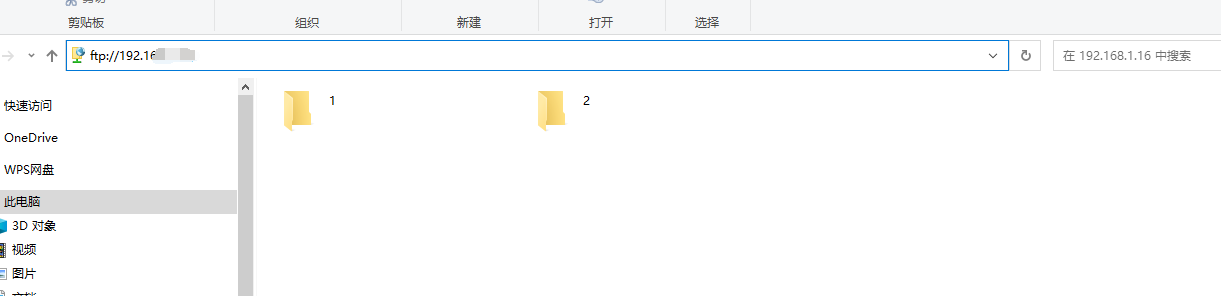
2.配置机器人。
填写好账户密码,服务器填写你搭建FTP所在设备的ip地址。
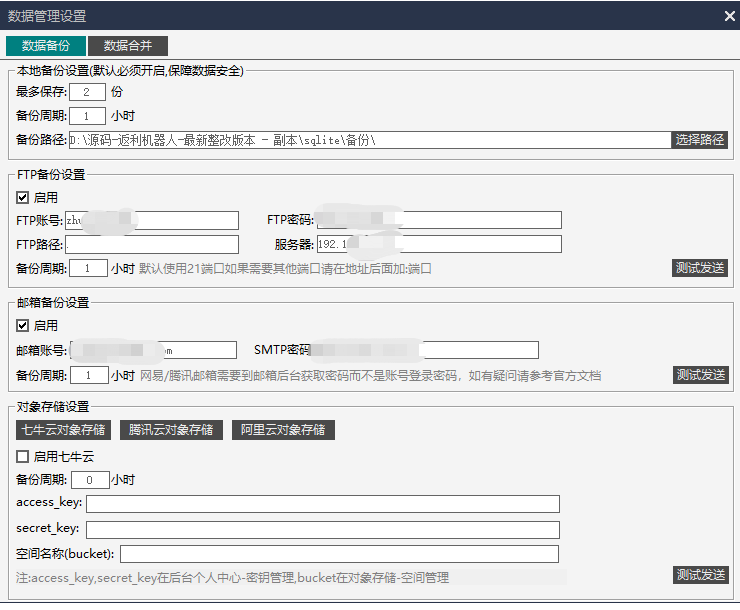
填写好后 点击”测试发送” 提示如下则表示成功。
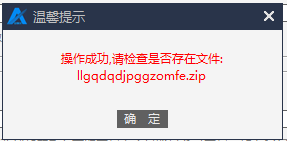
回到文件夹查看文件是否备份成功。